Wie kann man Daten automatisch in eine Excel-Tabelle hinzufügen?
Hallo zusammen,
ich habe fürs Geschäft eine Excel-Datei erstellt, in der man nur die Auftragsnummer eingeben muss und automatisch die Kundendaten in bestimmten Zellen auftauchen.
Ich würde gerne die Kundendaten ein eine Tabelle übertragen und wenn ich dann die nächste Auftragsnummer eingeben, sollen die Daten wieder in die Tabelle übertragen werden, aber nicht die vorherigen Kundendaten überschreiben, senden darunter eingefügt werden. Hat jemand eine Idee?
3 Antworten
Verstehe ich das jetzt richtig das du irgendwo im Hintergrund eine Auftragsliste hast wo alles schon hinterlegt ist und du nach Eingabe der Auftragsnummer alles in ein zb. Auftragsblatt zurück holst?
Jetzt kommt noch die Frage, wenn die Kunden schon hinterlegt sind, wohin sollen sie jetzt geschrieben werden. Es muss ja schon eine Kundendatei vorliegen, wie willst du sonst die Kundendaten automatisch einfügen lassen.
Kann es sein das du es so vor hast, dass es zwar Aufträge schon gibt, du aber wenn der Auftrag abgeschlossen ist willst das diese Kundendaten mit Auftragsnummer in ein Auftragsbuch übernommen werden wo sich nur abgeschlossene Aufträge befinden.
Ein wenig mehr Infos, oder eventuell Bilder von dem was vorliegt wären sehr hilfreich damit wir dir helfen können.
Die Kundendaten werden von einen System in ein Formuar in Excel gezogen. Das muss ich dann nur noch ausdrucken und kann es an die Kunden versenden. Ich brauche aber noch alle Kundendaten der verschieden Aufträge in einer Tabelle. Das muss ich zur Zeit noch extra kopieren und hätte gerne, dass das automatisch in der Excel-Tabelle ergänzt wird.
Sorry, aber solange du uns nicht zeigen kannst wie die Daten angelegt sind können wir dir auch nicht helfen. Es reicht nicht zu schreiben das du die Daten in eine andere Tabelle kopieren willst.
Es spielen einfach zu viele Faktoren eine Rolle um dir die Lösung zu sagen: Wie und in welchen Zellen sind auf dem Formular die Daten (Als Adressfeld??), wie bedeutet sind sie nur als Formel verlinkt oder als Text eingetragen. Das ist wichtig um zu wissen wie man die Zellen jetzt kopiert und in die neue Tabelle eintragen lässt.
Dann ist wichtig zu wissen wie die andere Tabelle aufgebaut ist, sprich ob einfach nur die Daten wie im Formular als Adressfeld im Block übertragen werden sollen oder ob diese dann einzeln vom Block in die Spalten A-D der neuen Tabelle eingetragen werden.
Wie bereits geschrieben, Bilder sagen mehr als Worte und es ist auch einfacher zu erkennen was du wie wo einfügen willst. Ohne diese Infos wird dir hier keiner helfen können. Lade entweder die Bilder oder eine Demo Tabelle irgendwo hoch, sodass man sich das Ding mal anschauen kann.
OK, auf Grund der Auswertung deiner Bilder würde ich folgendes machen. Ich gehe jetzt einmal davon aus das die Werte im Bereich L9 - V9 verlinkte Daten von vorne sind und sich in den Feldern Formeln wie zb. =B11 oder so etwas befinden.
Gehe in das Tabellenblatt wo du die Daten erfasst und dann mit ALT+F11 in den VBA Modus. Dort auf diese Arbeitsmappe, Rechtsklick und einfügen und da auf Modul.
In dieses Modul gibst du dann folgenden Code ein:
Sub übertragen_unten()
Application.ScreenUpdating = False
Dim leereZeile
Range("L9:V9").Copy
Sheets("Übersicht").Select
leereZeile = Sheets("Übersicht").Cells(Rows.Count, 1).End(xlUp).Row + 1
Range("A" & leereZeile & ":A" & leereZeile).Select
Selection.PasteSpecial Paste:=xlPasteValues, Operation:=xlNone, SkipBlanks _
:=False, Transpose:=False
Range("A2").Select
Application.CutCopyMode = True
Application.ScreenUpdating = True
Sheets("Profil").Select
Range("C11").Select
MsgBox ("Werte wurden erfolgreich unten eingetragen")
End SubMit diesem Makro wird jetzt der Bereich L9-V9 Kopiert und in das Tabellenblatt "Übersicht" (musst du gegebenenfalls anpassen) in die erste freie Zeile in Spalte A als WERTE eingetragen. Danach erhällst du eine Meldung das die Werte erfolgreich übertragen wurden.
Da ist nur mit einem VBA-Makro zu lösen.
Ich habe das mal als Thema zur Frage ergänzt, damit es den Profis hier ins Auge sticht :)
anbei Fotos
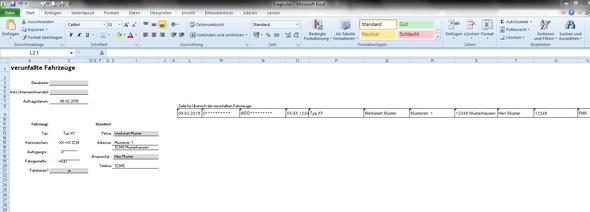
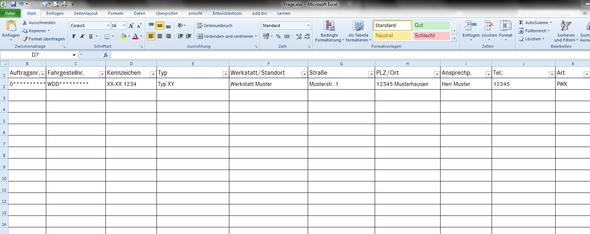
Ich habe es auch so verstanden, dass eine Art Auftragsbuch-Mappe angelegt werden soll.